本篇介绍如何控制缓存任务或其中某个逻辑卷的缓存功能。您可以暂停或继续整个缓存功能,也可以单独暂停或恢复其中的延时写入功能。尽管缓存任务下的所有逻辑卷的缓存配置都是相同的,但是每个逻辑卷可以有独立的缓存功能状态。如果您想控制某个逻辑卷的缓存功能,则先单击缓存任务列表中相应的逻辑卷使之高亮显示。如果您想一次性地对某个缓存任务下的所有逻辑卷的缓存功能进行控制,则先单击缓存任务列表中相应的缓存任务使之高亮显示。
下图示例表示要对逻辑卷“C:”的缓存功能进行操作。
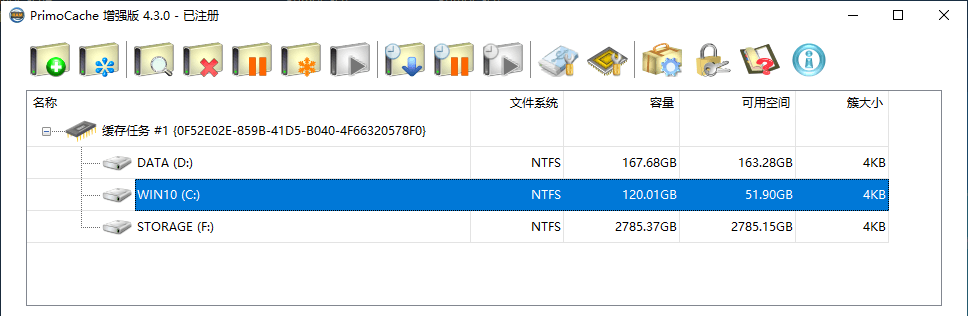
下图示例则表示要对缓存任务“#1”的缓存功能进行操作,将同时影响其下的逻辑卷“C:”、“D:”和“F:”的缓存功能。
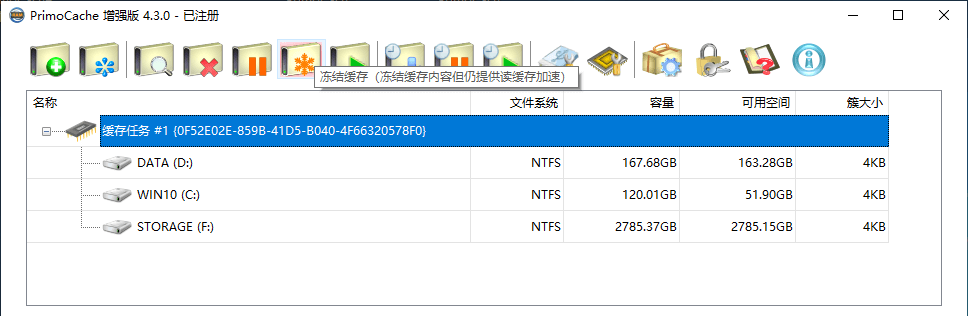
暂停缓存
单击命令工具条上的 图标可以暂时冻结缓存数据并暂停整个缓存功能。当缓存被暂停时,当前缓存数据仍被保留和同步更新,但不会新增加缓存数据。同时所有对磁盘数据的读写请求将直接通过访问磁盘完成,而不再由缓存完成。如果缓存开启了延时写入,暂停缓存也将同时暂停延时写入功能并将当前所有缓写数据写入到磁盘。
图标可以暂时冻结缓存数据并暂停整个缓存功能。当缓存被暂停时,当前缓存数据仍被保留和同步更新,但不会新增加缓存数据。同时所有对磁盘数据的读写请求将直接通过访问磁盘完成,而不再由缓存完成。如果缓存开启了延时写入,暂停缓存也将同时暂停延时写入功能并将当前所有缓写数据写入到磁盘。
冻结缓存
单击命令工具条上的 图标可以暂时冻结缓存数据但仍提供读缓存加速。当缓存被冻结时,当前缓存数据仍被保留和同步更新,但不会新增加缓存数据。如果数据已经在缓存中,对磁盘数据的读请求仍然可以通过缓存完成。对磁盘数据的写请求则直接通过访问磁盘完成,而不再由缓存完成。如果缓存开启了延时写入,冻结缓存也将同时暂停延时写入功能并将当前所有缓写数据写入到磁盘。
图标可以暂时冻结缓存数据但仍提供读缓存加速。当缓存被冻结时,当前缓存数据仍被保留和同步更新,但不会新增加缓存数据。如果数据已经在缓存中,对磁盘数据的读请求仍然可以通过缓存完成。对磁盘数据的写请求则直接通过访问磁盘完成,而不再由缓存完成。如果缓存开启了延时写入,冻结缓存也将同时暂停延时写入功能并将当前所有缓写数据写入到磁盘。
恢复缓存
单击命令工具条上的 图标可以恢复之前被暂停或被冻结的缓存功能。
图标可以恢复之前被暂停或被冻结的缓存功能。
清空缓存内容
右击在高亮选中的缓存任务或逻辑卷,然后在弹出的上下文菜单中点击清空缓存内容或清空缓存内容(仅本卷),PrimoCache将把缓存中所有缓写数据写入到磁盘随后清空缓存中所有存储的数据,也即重新开始缓存数据。
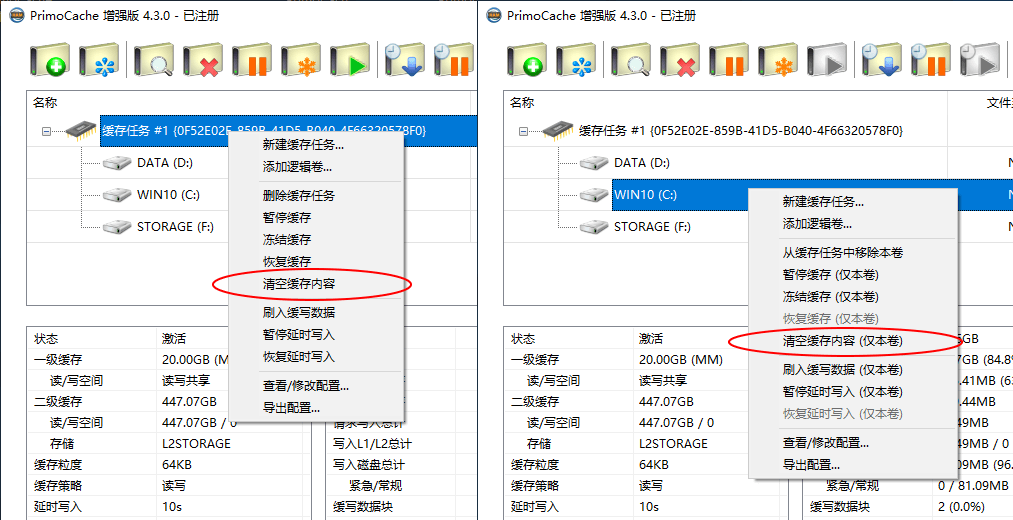
暂停延时写入
单击命令工具条上的 图标可以暂停缓存的延时写入功能。延时写入功能被暂停时,缓存中的当前所有缓写数据将被写入到磁盘,并且之后所有的写入数据将直接同步到磁盘。
图标可以暂停缓存的延时写入功能。延时写入功能被暂停时,缓存中的当前所有缓写数据将被写入到磁盘,并且之后所有的写入数据将直接同步到磁盘。
恢复延时写入
单击命令工具条上的 图标可以恢复之前被暂停的延时写入功能。
图标可以恢复之前被暂停的延时写入功能。
刷入缓写数据
延时写入功能开启时,PrimoCache将根据缓存配置中的延时间隔和写入模式,按照定义的规则,每隔一段时间自动将缓存中的当前缓写数据写入到磁盘。在休眠或关机时也就自动将所有缓写数据写入磁盘。然而如果需要,您也可以单击命令工具条上的 图标手动将缓存中的当前所有缓写数据写入到磁盘。
图标手动将缓存中的当前所有缓写数据写入到磁盘。